
엑셀 PDF로 저장하기
엑셀로 작업한 파일을 pdf로 저장하는 방법을 종종 사용하게 됩니다.
1.다른 컴퓨터에 엑셀 프로그램이 설치 되어있는 지 모르는 경우와 설치되어 있지 않은 경우
2.원본 파일을 보내기가 꺼려지는 경우 [엑셀의 원본파일이 수정되거나 하지 않기 위해서]
3.원본 파일의 텍스트나 다른 컴퓨터에서 문서를 열었을 경우 깨짐혹은 변형이 되는 경우가 발생하기 때문에 PDF로 파일을 저장합니다.
엑셀파일을 pdf로 저장하려면 별도의 프로그램 없이 저장이 가능합니다.
1.PDF로 저장하고 하는 엑셀파일을 더블클릭해서 열어줍니다. 그리고 왼쪽 상단에서 [파일]버튼을 클릭해 줍니다.

2.[파일]을 클릭하면 화면이 이렇게 바뀝니다. 여기서 [다른 이름으로 저장]을 클릭합니다.

3.[다름 이름으로 저장]을 클릭 한 다음에 PDF파일을 저장하고 싶은 곳을 선택합니다. [바탕화면]을 마우스로 클릭합니다.

4.[바탕화면]을 클릭하면 이렇게 창이 하나 생깁니다. 여기서 다시 한번 내가 PDF로 저장할 위치를 확인 해주고, [바탕화면]이 맞는지 확인해 줍니다. 그리고 [파일 이름(N)]에 저장하고 싶은 엑셀의 PDF파일 이름을 입력해줍니다.

파일이름(N):옆에 마우스크를 클릭해서 저장하고 싶은 이름으로 입력을 합니다. 아래의 경우는 "엑셀파일PDF로저장하기"로 입력했습니다.

5. 파일형식에 오른쪽 끝에 마우스로 클릭해줍니다. 그리고 파일형식에 보면 PDF*(.pdf)가 있습니다. 이것을 클릭해주세요.
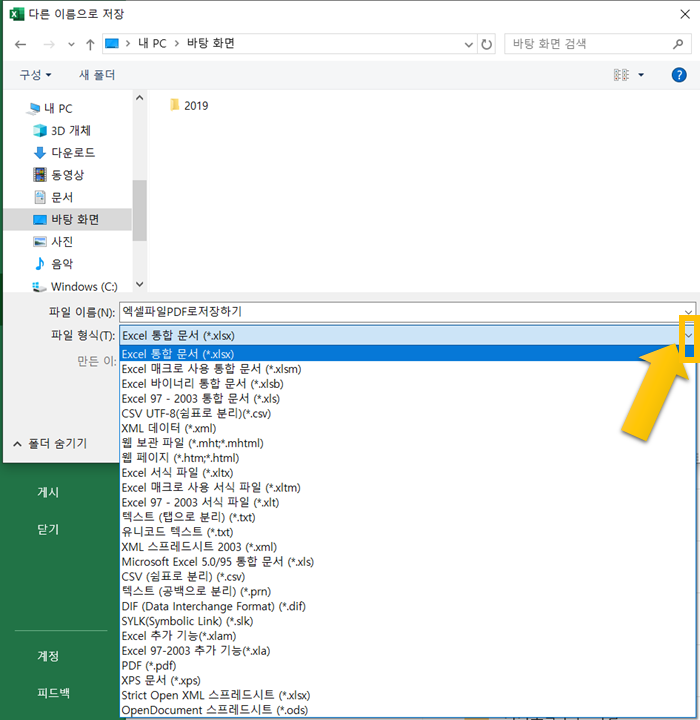
6.[PDF*(.pdf)]을 마우스로 클릭합니다.

7.PDF(*.pdf)형식을 클릭하면 아래의 화면으로 보입니다.여기서 오른쪽 아래에 보면 [저장]이라는 버튼이 있습니다. [저장]버튼을 클릭해주세요. 그리고 컴퓨터 바탕화면에 가면 [엑셀파일pdf로저장하기] 혹은 [저장한이름]의 엑셀파일이 pdf로 저장되어 있는 것을 찾을 수 있습니다.
***주의: pdf로 저장한다고 작업한 파일이 엑셀파일로 저장되는 것이 아니니, 반드시 엑셀파일로도 저장을 하셔야합니다. 그래야 다음작업이나 수정이 가능합니다.
